Cómo utilizar la herramienta Elementos en GoodNotes 5
La toma de notas digital, la planificación y el registro en un diario siempre han sido una experiencia agradable con Goodnotes. Ya sea que use la aplicación estrictamente para fines funcionales o disfrute agregando algo de decoración adicional, la herramienta Elementos es una característica útil para usar en sus notas.
Con la herramienta Elementos, puede agregar cualquier cosa, desde notas adhesivas, pegatinas personalizadas, garabatos hasta fragmentos de su propio texto escrito a mano. Todos estos se pueden colocar en colecciones que se reutilizan más de una vez.
Acceda a la función Elementos en la barra de herramientas
Puede encontrar la herramienta Elementos en la barra de herramientas entre la herramienta Lazo e Imagen. Parece una pegatina con una estrella. Una vez que seleccione la herramienta, verá los elementos usados más recientemente en el lado derecho de la barra de herramientas. Si selecciona cualquier lugar de la página, verá una vista de galería completa de todos sus elementos.
Agrega un elemento a tu página
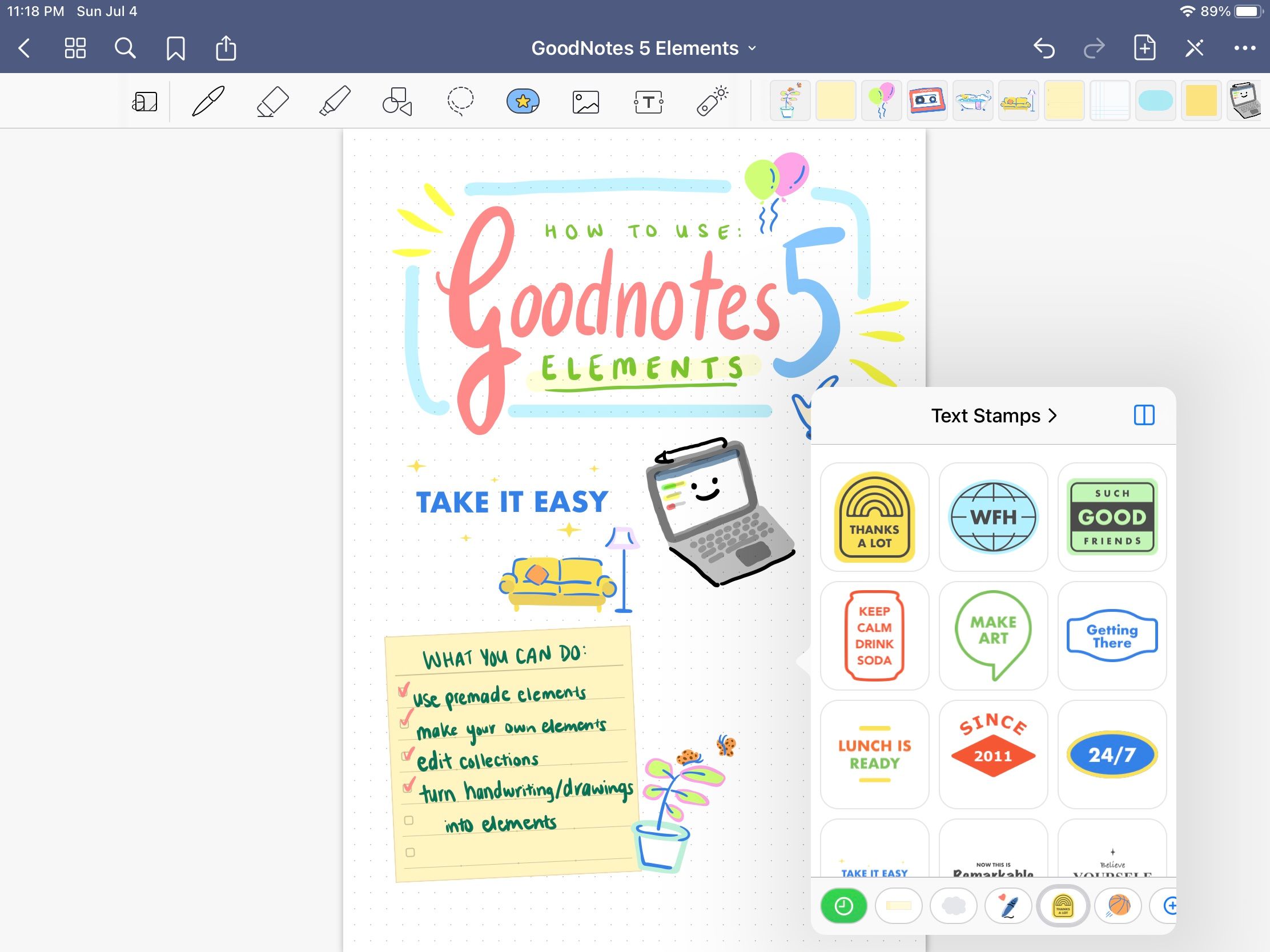
Para agregar un elemento a la página, abra la herramienta y explore los elementos disponibles. Notará que hay cinco bibliotecas prefabricadas de elementos disponibles para elegir. Incluyen notas adhesivas, formas de mapas mentales, regreso a clases, sellos de texto y pegatinas de todos los días.
Una vez que encuentre el que desea agregar, haga clic en él y aparecerá en la página. También puede arrastrarlo y soltarlo en la ubicación deseada desde los elementos recientes en la barra de herramientas. Dependiendo del tipo de elemento que haya seleccionado, se le cambiará automáticamente a la herramienta Lazo o la herramienta Foto. De cualquier manera, podrá editar el tamaño y rotar el elemento.
Importa tus propios elementos
Si bien los elementos predeterminados están bien ilustrados y son útiles, es posible que desee personalizar sus páginas de Goodnotes con sus propios elementos.
Puede importar sus propias fotos o dibujos como elementos en Goodnotes. Cualquier foto se puede utilizar como elemento, aunque las imágenes PNG con fondo transparente te darán el mejor efecto de pegatina u objeto. Las aplicaciones como Procreate son útiles y fáciles de usar para principiantes para crear sus propias pegatinas.
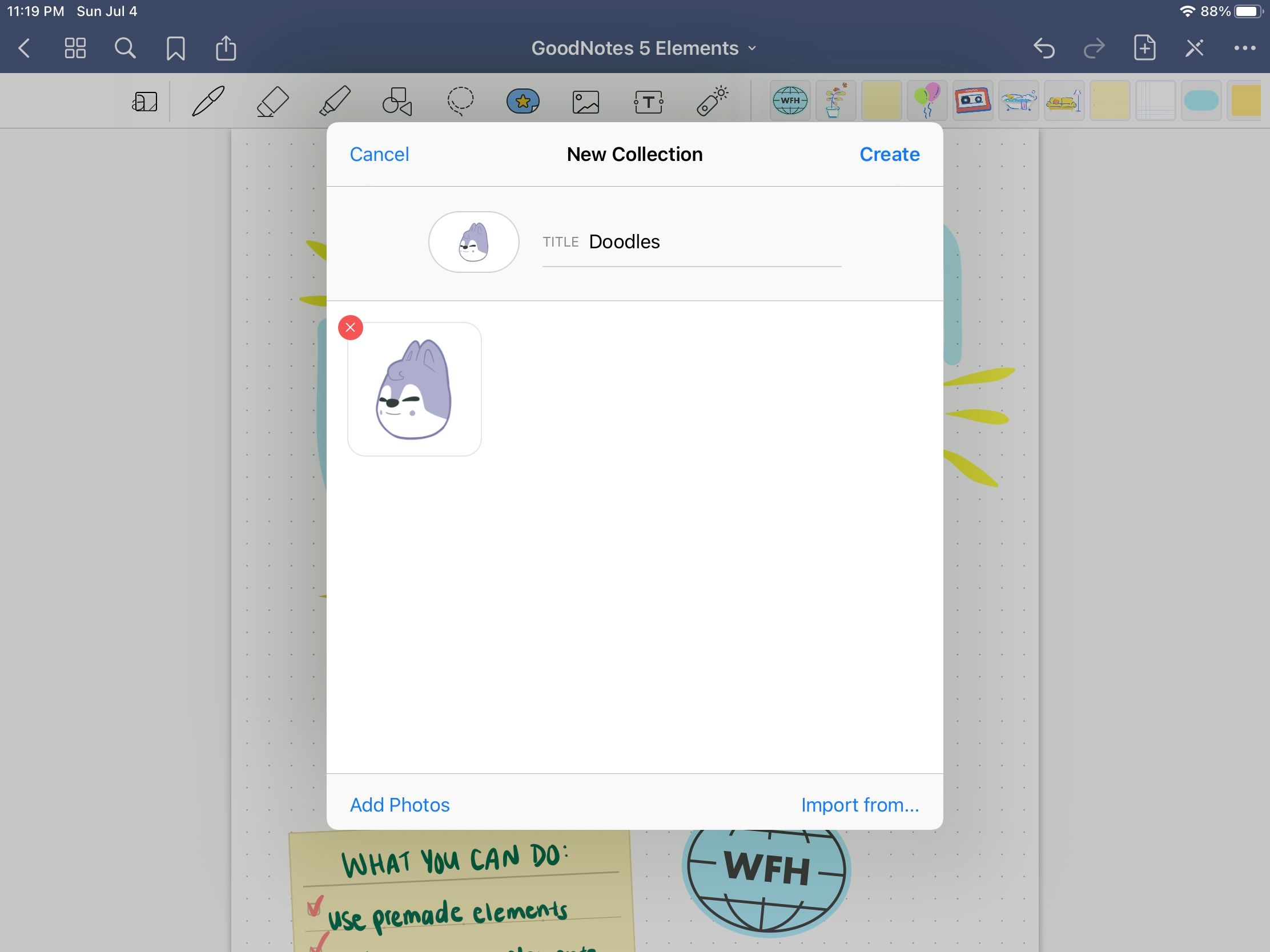
Desplácese por las colecciones de elementos en la parte inferior hasta llegar a la última opción en el lado derecho que tiene un signo más. Haga clic en el botón para crear una nueva colección. Puede importar elementos de sus álbumes de fotos o sus carpetas. Después de cargar todos los elementos que desea en esa colección, asígnele un título y haga clic en Crear .
Examinar elementos en la vista en paralelo
Haga clic en la forma de rectángulo ubicada en la esquina superior derecha de la galería de Elementos para abrir una nueva pantalla para realizar múltiples tareas en el iPad . Esta es una forma práctica de mantener todos los elementos abiertos y disponibles para agregar mientras trabaja en sus notas.
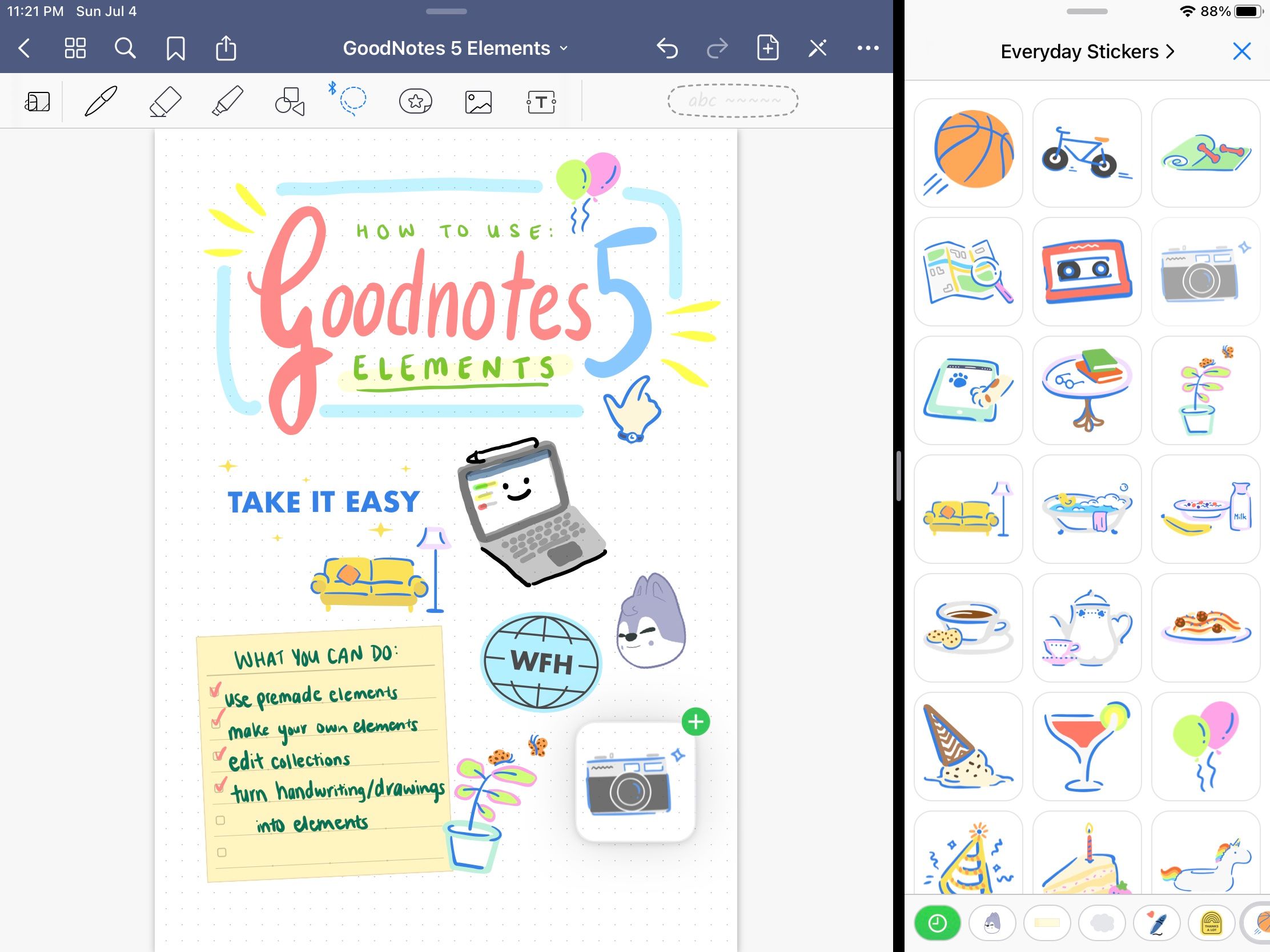
Para agregar un nuevo elemento a la página desde la pantalla dividida, haga clic y mantenga presionado el elemento que desea y arrástrelo a la página de notas. Con esta función, puede arrastrar y soltar fácilmente varios elementos a la vez sin salir de la galería de elementos.
Editar colecciones de elementos
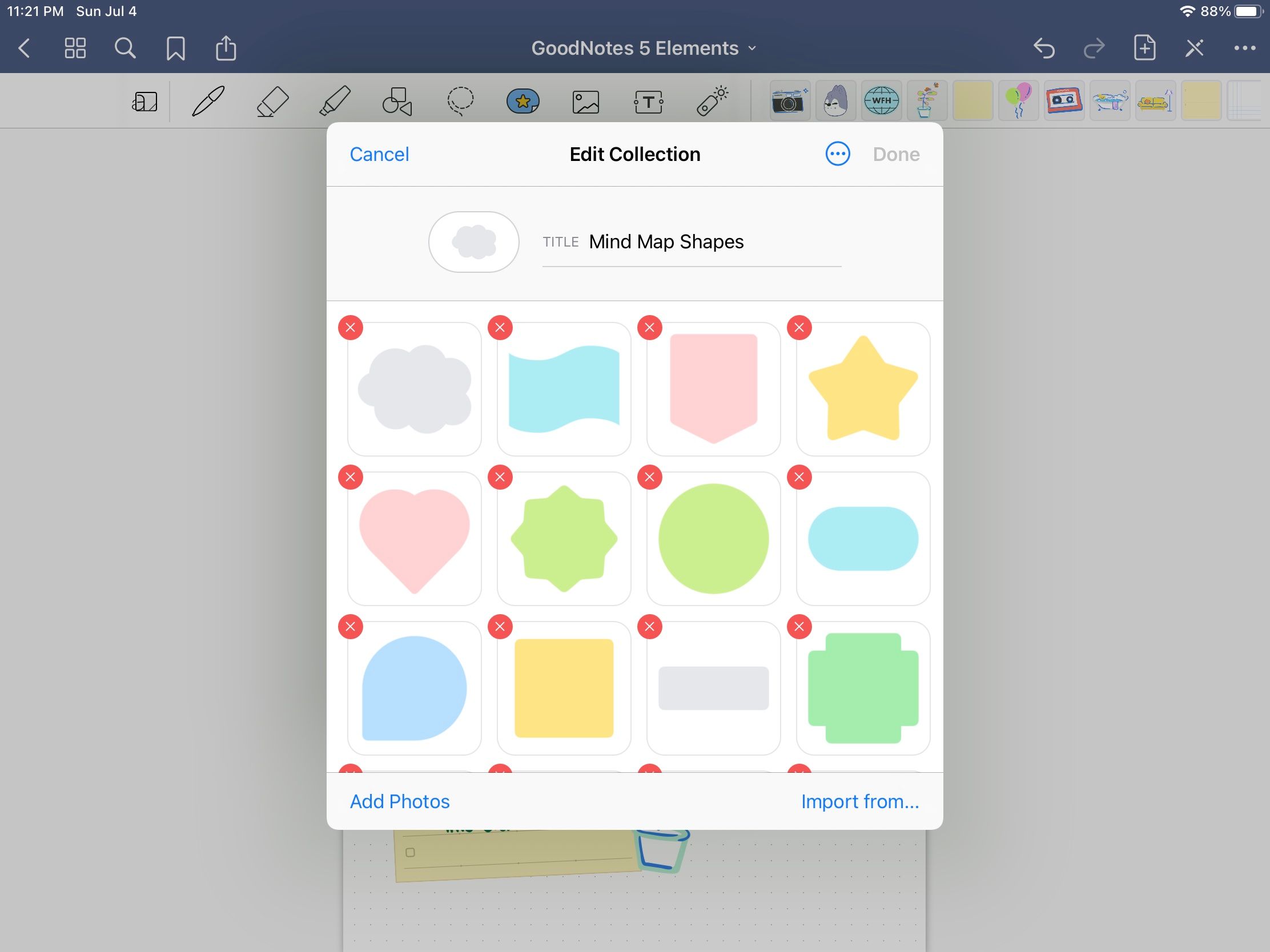
Si hay una colección de elementos que no le funcionan, edítela. Haga clic en el título de la colección en la parte superior y lo dirigirá al modo de edición. Desde allí, puede reorganizar el orden de los elementos, eliminar los que no desea e importar más a esa colección específica.
También puede editar el título, aunque la imagen en miniatura siempre será el primer elemento de la colección. También puede eliminar toda la colección haciendo clic en los tres puntos en la parte superior derecha y seleccionando Eliminar colección. Asegúrese de seleccionar Listo para guardar todos los cambios después.
Convierta la escritura a mano y los garabatos de su página en elementos
Los elementos personalizados también se pueden crear directamente a partir de su trabajo de Goodnotes. Si tiene algún texto escrito a mano o garabatos que desee reutilizar, puede convertirlos en elementos.
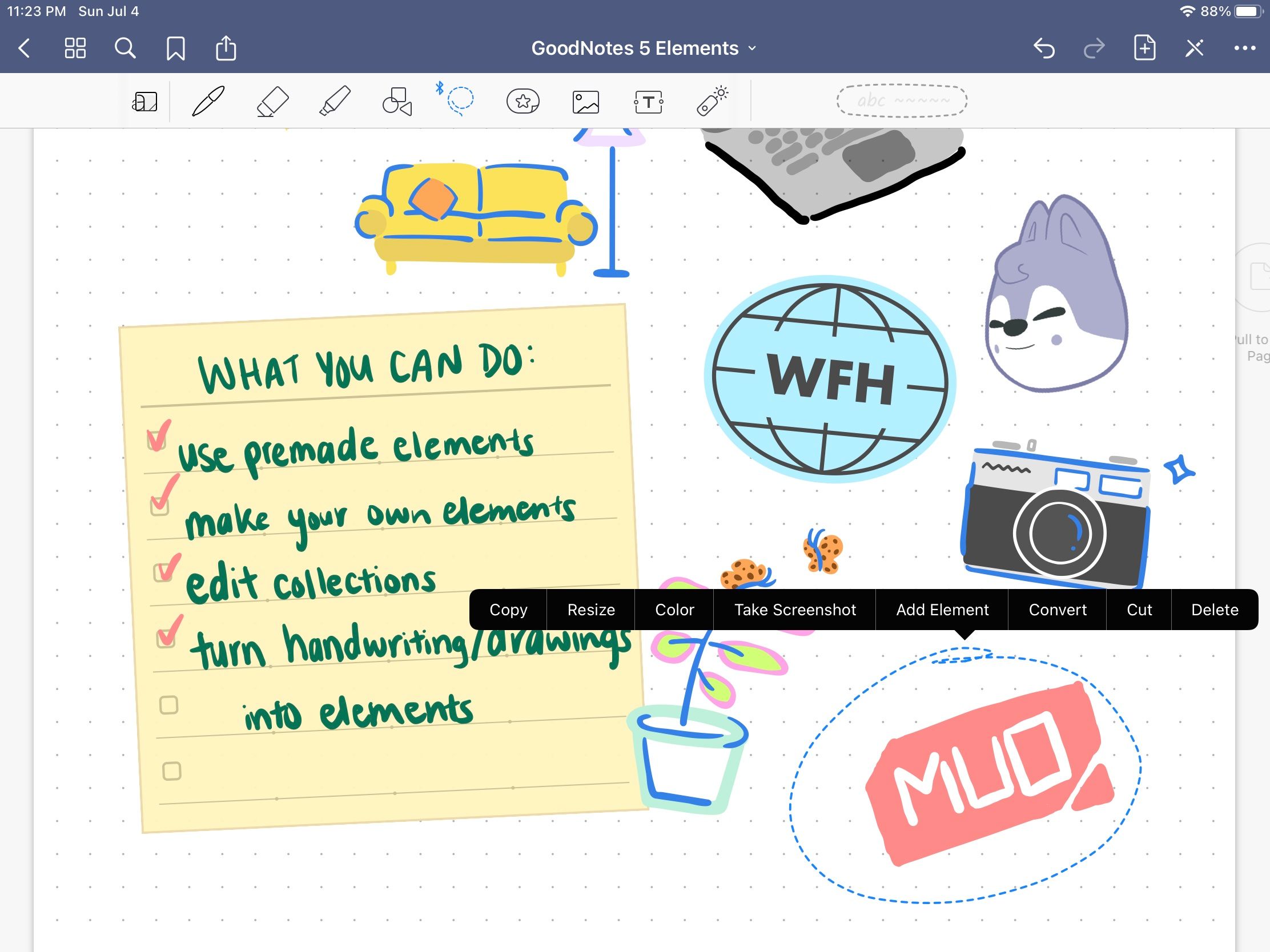
Con la herramienta Lazo, encierre en un círculo las notas que desea reutilizar. Luego, tóquelo para revelar las acciones que puede realizar. Verá la opción para Agregar elemento . A continuación, puede elegir a qué colección agregar este nuevo elemento o crear una nueva colección. Una vez que haya seleccionado, su nota o garabato estará disponible para ser reutilizado en la función Elementos.
Las opciones son infinitas
No hay límite para lo que puede hacer con la herramienta Elementos. Agregue notas adhesivas y marcos a su trabajo, organice sus mapas mentales con formas y convierta sus garabatos en pegatinas reutilizables. Esta es una característica que tiene mucho espacio para el potencial creativo.
